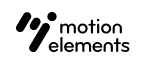- 25 Jan 2023
- 1 読む分
- 闇光
無制限定額制プランでストック素材をダウンロードする方法
- 更新日 25 Jan 2023
- 1 読む分
- 闇光
ステップ1 無制限定額制プランを購入したい会員アカウントにログインする。
定額制プランを購入されたアカウントをお忘れなきようお願いします。
(アカウントをお持ちでない場合は、こちらから無料で会員登録をお願いします。)
ステップ2 プランを購入したい場合は、無制限定額制プランページから『購読する』をクリックしてください。
プランに関する詳細を必ずご確認ください。
詳細をご確認されたのち『お支払い』ボタンをクリックし、クレジットカードでのお支払いをお願いします。
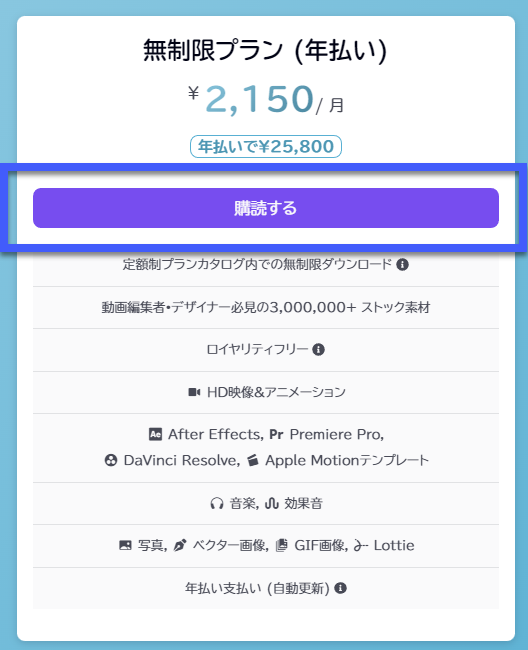
ステップ3 お支払い完了後、アカウントダッシュボードのドロップダウンボタンに『定額制プラン』が表示されます。こちらの『定額制プラン』ボタンより、ご購入済みのプランの概要がご覧になれます。
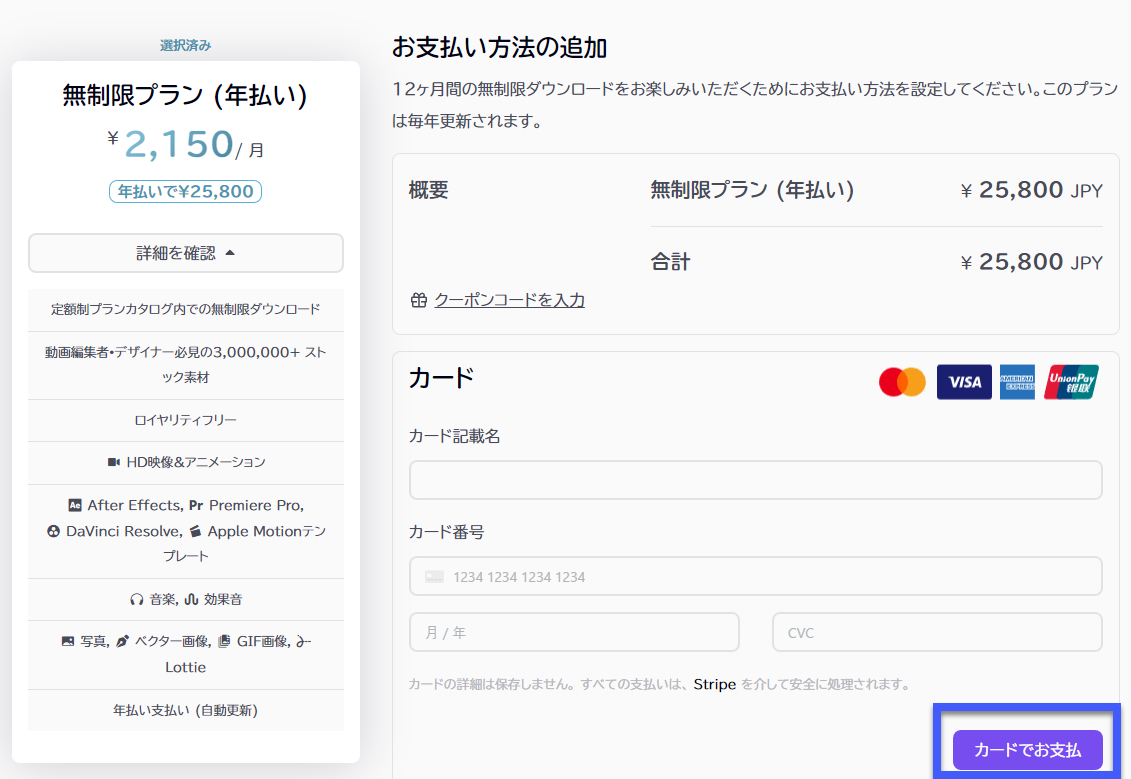
ステップ4 この概要ページより、購入された無制限定額制プランを確認することができます。『請求』に表示される更新日は、必ずご認識ください。
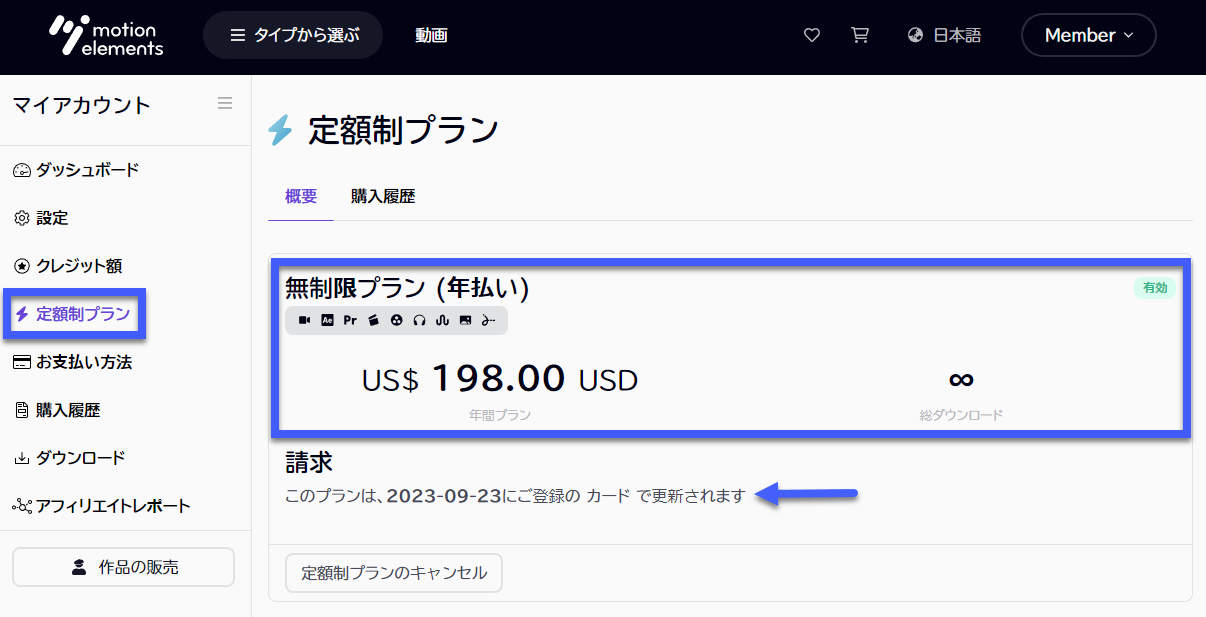
無制限定額制プランの更新をお望みでない場合は、必ず更新日前に『定額制プランの解約』ボタンをクリックし、購読を停止してください。
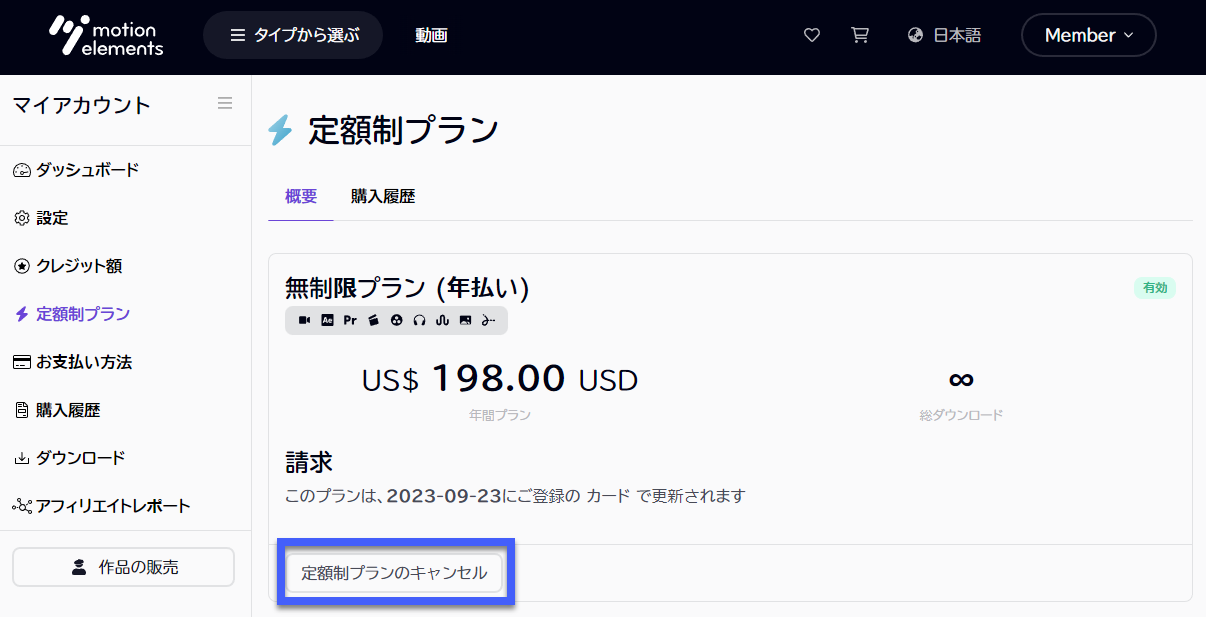
お支払い情報はダッシュボードから確認することができます。
- マイアカウント>お支払い方法を選択します。
- 支払い方法を編集するには、編集するカードを選択し
変更をクリックし、更新したい支払い情報を入力し、 カードを保存をクリックします。
クレジットカードの情報は保存されず、決済代行業者である Stripe より直接取得されますのでご理解ください。
『購入履歴』のセクションより、過去の購入履歴の詳細がご覧いただけます。プラン開始日・更新の詳細・今までにキャンセルされたプランの情報が含まれます。
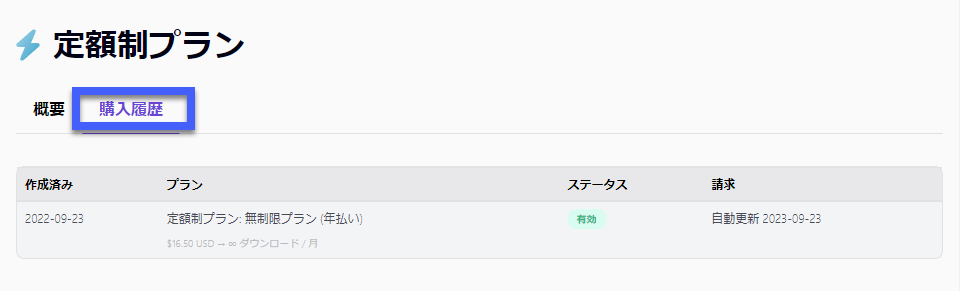
ステップ5 フラッシュアイコン がついた素材のみが、定額制プランでダウンロード可能です。このアイコンがついていない場合は、単品販売にて購入が可能です。
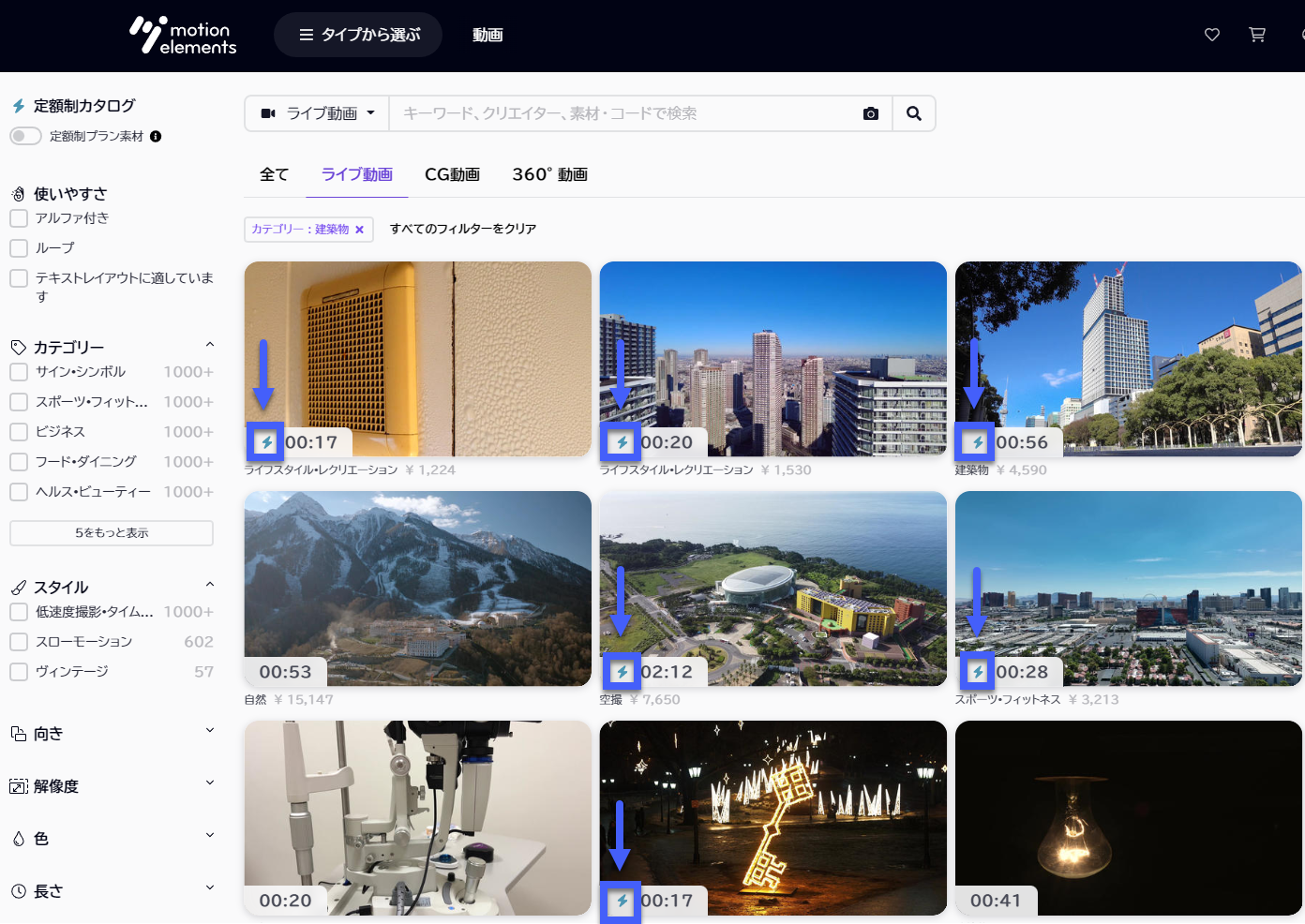
コツ:検索ページ左側にある、『定額制プラン素材』をクリックすると、無制限定額制プランでダウンロードできる素材のみフィルターされて表示されます
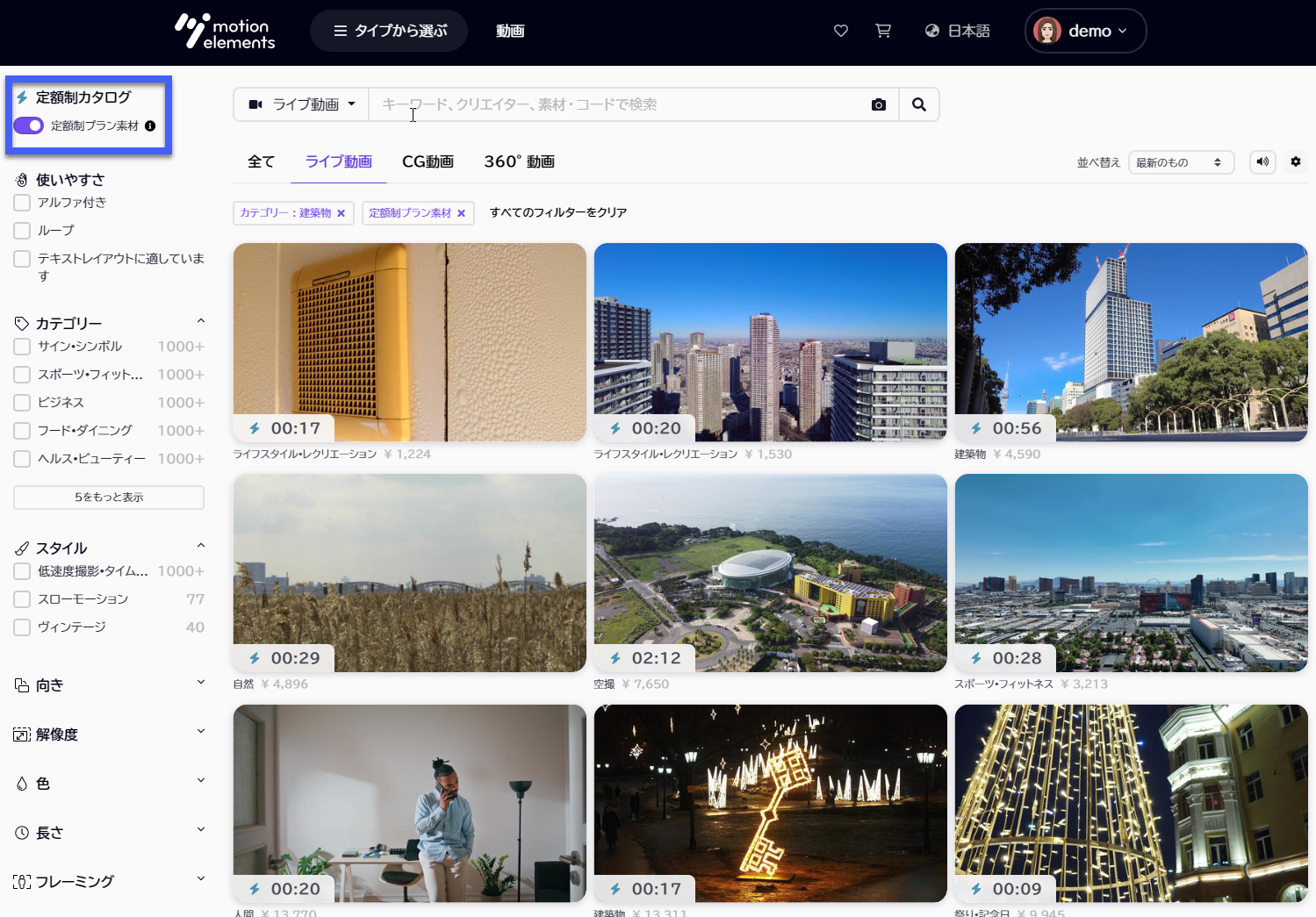
ステップ6 フラッシュアイコンがついた素材であれば、プラン内でご利用いただけます。『ダウンロード』ボタンをクリックし、ダウンロードボックスから素材をご確認いただけます。
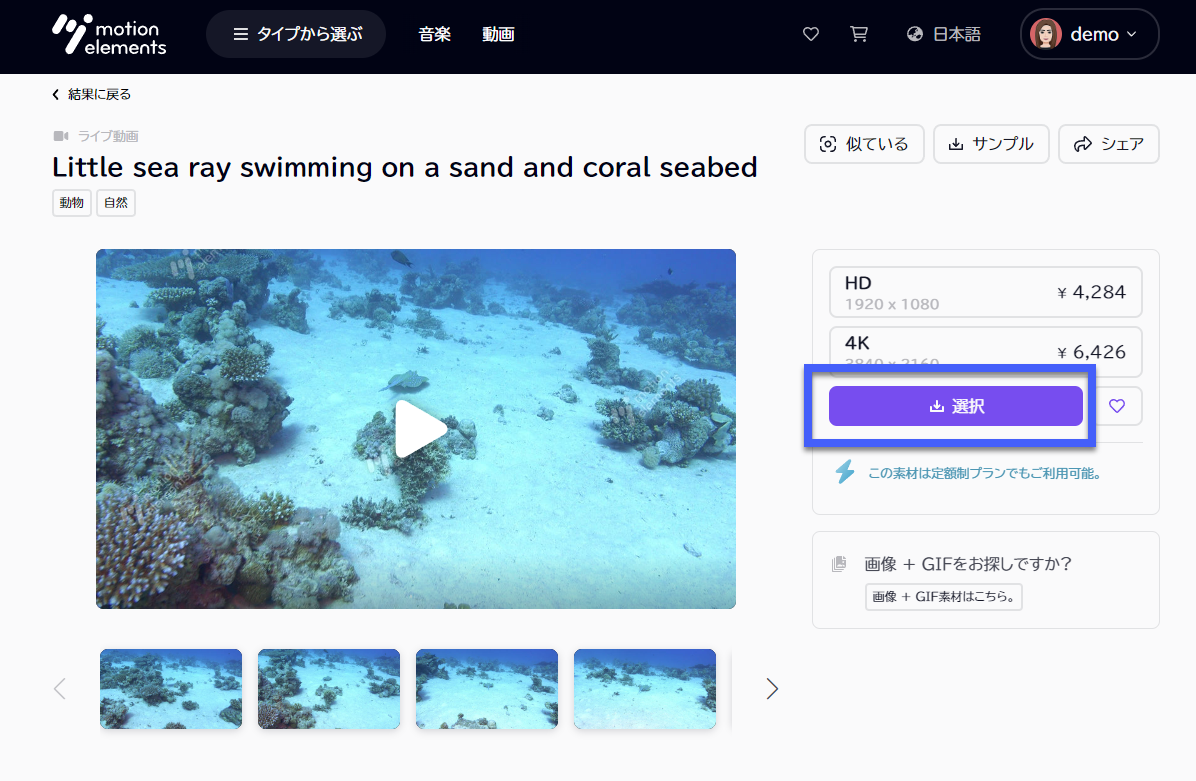
ダウンロードが完了しました!